集計表を拡大表示して見出しを固定し、1 行おきに異なる色で表示することで、大規模な集計表での作業が容易になります。
大規模な集計表で作業する場合、現在アクティブなセルと行がハイライト表示されて簡単に認識できるようになっています。また、次の機能を使用すると、大規模な集計表での作業を容易にすることができます。
注: アクティブな行とセルのハイライト表示は、パネル集計表には適用されません。
集計表を拡大表示する
集計表を拡大すると、大規模な集計表ビューで小さいフォントが読みやすくなります。[Ctrl]キーを押しながら、マウス ホイールを使用して、拡大および縮小します。
[Ctrl]キーと[+]キーや[-]キーを使用して、集計表を拡大および縮小することもできます。拡大および縮小すると、作図領域の右下コーナーにズーム レベルの割合が表示されます。
注: 柱リストは拡大表示できません。
元のズームのレベル(100%)に戻すには、[Ctrl]キーを押しながら、ゼロ[0]を押します。
見出しを固定/固定解除
大規模な集計表を操作する場合、主要な見出しとタイトル行を固定することで、常に現在の集計表ビューに表示しておくことができます。これにより、見出しとタイトルは集計表を下にスクロールした場合でも表示されたままになります。見出しをロックするには、リボン上の[見出しを固定]ボタンをクリックします。また、集計表で右クリックして[見出しを固定]を選択することもできます。ロックを解除するには、もう一度このボタンをクリックします。この設定は現在の Revitセッションにのみ適用されます。
見出しを固定解除すると、集計表でのスクロール中に見出しが見えなくなることがあります。
注: パネル集計表や柱リスト集計表では、見出しの固定や固定解除はできません。
ストライプ
1 行おきに対照的な色で表示されるように設定して、幅の広い集計表の行を追跡しやすくすることができます。ストライプは、集計表ビュー テンプレートまたはシートに適用することもできます。「集計表の行を対照的な色で表示する」の手順に従ってください。
注: ストライプは、現在のビューに対して、現在の Revit セッションのみに設定されます。パネル集計表やグラフィカル集計表にストライプは適用されません。ストライプの行はシート ビューに表示されるため、製作図にストライプの行を表示するツールを作成できます。